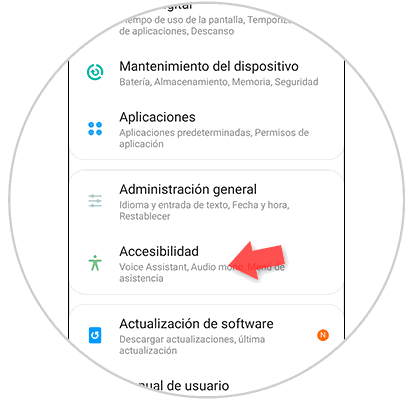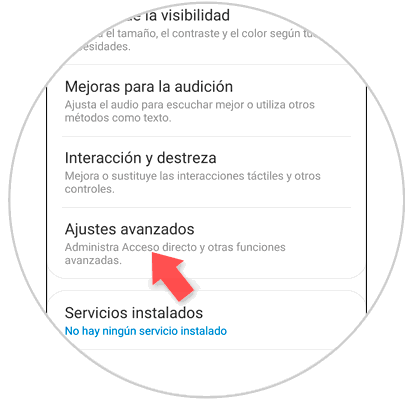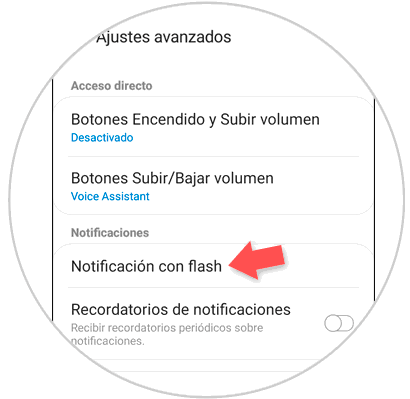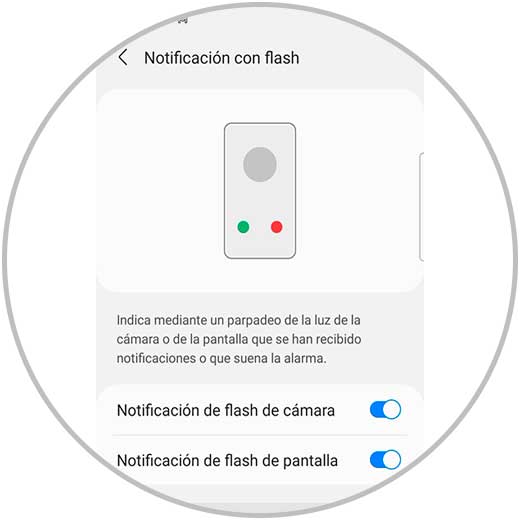La cantidad de notificaciones que recibimos en nuestro teléfono a diario, suelen ser bastante frecuentes ya que tenemos diferentes aplicaciones como redes sociales, o mail y otros servicios, que nos envían diferente información relacionada con la actividad en esa aplicación o cuenta.
Este es uno de los principales motivos por los que la mayoría de nosotros miramos el teléfono en cantidad de ocasiones, en busca de alguna nueva notificación. Es por ello que esto hace que estemos muy pendientes del terminal y que además gastemos la batería de manera innecesaria.
Para poder solucionar esto, una de las opciones que tenemos en los Samsung Galaxy M32, M42, M52 y M72 es la posibilidad de activar una luz para las notificaciones, para que de este modo sepamos con certeza cuando hemos recibido alguna novedad en el terminal.
Para saber cómo activar la luz de notificaciones en Samsung Galaxy M32, M42, M52 y M72, debes seguir los pasos que se detallan a continuación.
Luz de notificación en Samsung Galaxy M32, M42, M52 y M72
Los pasos que debes seguir son los siguientes.
Desliza la pantalla principal hacia arriba para acceder al menú de opciones y aquí pulsa en “Ajustes”.
Busca el apartado de “Accesibilidad” y pulsa sobre el para seguir con el proceso.
Lo siguiente que debes hacer es entrar en “Ajustes avanzados”.
Aparecerá una nueva pantalla. En este caso debes pulsar sobre “Notificaciones con flash”.
Verás que en la nueva ventana tienes dos opciones. Selecciona el tipo de luz que mejor se adapte a tus preferencias.
- Notificación de flash de cámara
- Notificación de flash de pantalla
De este sencillo modo podrás activar la luz de notificaciones en Samsung Galaxy M32, M42, M52 y M72 y podrás ver cuando recibes un mensaje o alguna alerta en tu teléfono de este modo.